
Es gibt nicht viele E-Mail-Apps, die auf allen Apple-Geräten mit einheitlicher Funktionsparität funktionieren. Es gibt Apples Mail-App Wie man Apple Mail zu einem besseren Desktop-Email-Client macht Wie man Apple Mail zu einem besseren Desktop-Email-Client macht Nehmen Sie sich Zeit, den langweiligen Email-Client von Apple genau richtig einzurichten und die Email-Verarbeitung so schmerzfrei wie möglich zu machen. Read More natürlich, aber das ist ein bisschen zu einfach. Wenn Sie im Apple-Ökosystem aktiv sind, ist Spark wahrscheinlich die E-Mail-App, die Sie auf allen Ihren Geräten verwenden sollten: iPhone, iPad, Mac und Apple Watch.
Spark ist Teil einer neuen Generation von E-Mail-Apps, die auf einem intelligenten Posteingang basieren. Wenn Sie mit vielen E-Mails über verschiedene Konten hinweg arbeiten, werden Sie sicher sein, dass Sie nur über wichtige E-Mails informiert werden.
Die App ist überall frei, hat viele intelligente und nützliche Funktionen, synchronisiert die Einstellungen zwischen allen Geräten und ist immens anpassbar - vom Layout über Swipes bis hin zu Tastaturkürzeln auf dem Mac. Deshalb sollten Sie Spark als Standard-E-Mail-Client für alle Apple-Geräte verwenden.
1. Smart Inbox kategorisiert automatisch Ihre E-Mails
Der intelligente Posteingang von Spark sortiert Ihre E-Mails in drei Kategorien: Persönlich, Benachrichtigungen und Newsletter . Sie werden als Widgets auf dem Startbildschirm der App angezeigt und Sie können einen Abschnitt erweitern, um alle neuen E-Mails anzuzeigen. Sie können einen ganzen Abschnitt wie Benachrichtigungen mit nur einem Schlag markieren.

Im persönlichen Bereich finden Sie die wirklich wichtigen E-Mails von Freunden, Familie und Kollegen.
Und natürlich müssen Sie den Smart Inbox nicht ständig nutzen. Wählen Sie in der Seitenleiste Inbox, um zum herkömmlichen Format zurückzukehren.
2. Natürliche Sprachsuche
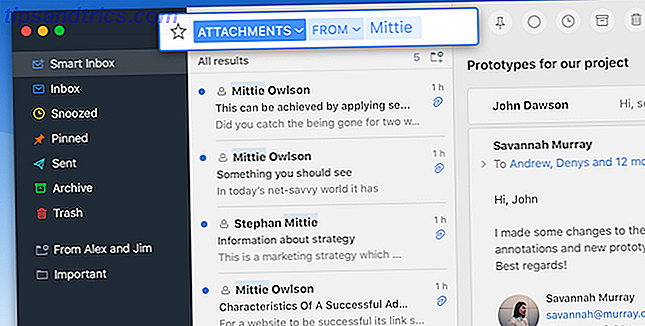
Meiner Erfahrung nach kann nichts die E-Mail-Suche von Gmail übertreffen. Wie man Google Mail wie einen Desktop-E-Mail-Client in 7 einfachen Schritten benutzt Wie man Gmail wie einen Desktop-E-Mail-Client in 7 einfachen Schritten verwendet Würden Sie Ihre Standard-E-Mail-Adresse ablegen? Client, wenn Google Mail mehr Desktop-ähnliche Funktionen hat? Lassen Sie uns Ihnen zeigen, wie Sie Google Mail so einrichten können, dass es sich mehr wie ein Desktop-E-Mail-Client verhält. Weiterlesen . Spark kommt nahe. Mit Spark können Sie natürliche Sprache verwenden, um zu suchen. Sie können "E-Mail von John mit Anhängen" eingeben und es wird Ihnen genau das zeigen.
3. Smart Notifications Bekämpfe das Durcheinander
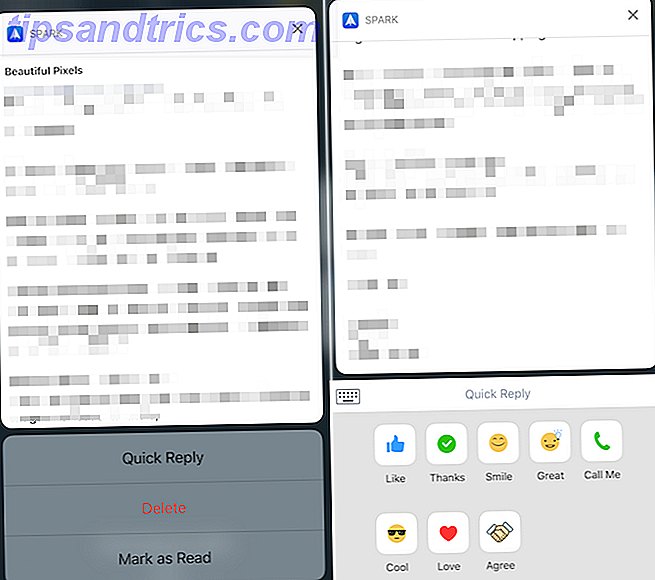
Wenn Sie Smart Notifications aktiviert haben, erhalten Sie nur Benachrichtigungen über die wichtigen E-Mails (aus dem Bereich Personal). Plus, werden Sie in der Lage zu 3D Touch alles, was Sie mit 3D Touch auf Ihrem iPhone tun können Alles, was Sie mit 3D Touch auf Ihrem iPhone tun können 3D Touch ist wirklich nur ein schicker Name für einen druckempfindlichen Bildschirm, sondern fügt eine ganze Reihe zusätzlicher Eingabeoptionen für iOS. Lesen Sie weitere Benachrichtigungen, um die E-Mail als gelesen zu markieren, löschen Sie sie oder senden Sie eine kurze Antwort direkt dort.
4. Schnelle Antworten Sparen Sie Zeit
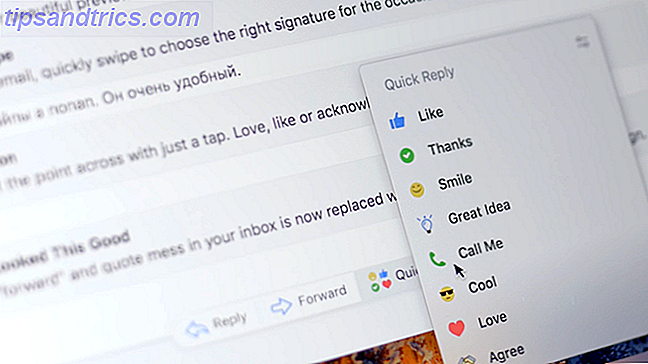
Am Ende einer E-Mail finden Sie den Abschnitt "Schnelle Antwort". Sie sehen Schaltflächen wie "Danke", "Gefällt mir", "Lächeln", "Liebe" und so weiter. Sie können auf Mehr tippen, um alle Schnellbeantwortungen anzuzeigen. Wenn Sie auf einen tippen, antwortet Spark automatisch auf die E-Mail mit der Schnellantwort.
Manchmal verbringen wir zu viel Zeit damit, Antworten auf E-Mails zu schreiben, die völlig unnötig sind. Die Funktion "Quick Reply" nimmt all Ihre Gedanken auf und sobald Sie es regelmäßig verwenden, werden Sie feststellen, wie zeitsparend und befreiend diese kleine Funktion wirklich ist.
5. Pin oder Snooze E-Mails
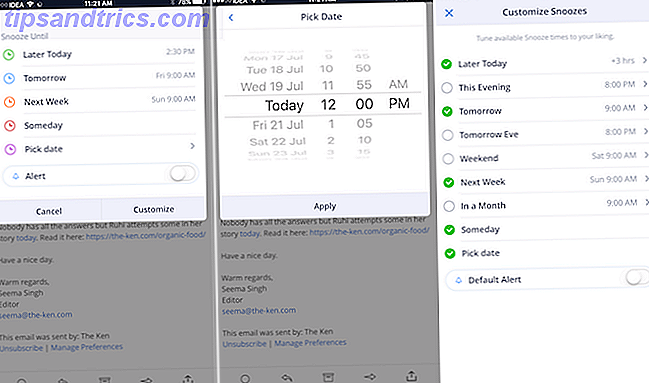
Mailbox popularisiert das Konzept der Snoozing einer E-Mail Wie mit Posteingang Überladung und To-Do-Listen in E-Mails umgehen Umgang mit Inbox-Überladung und To-Do-Listen in E-Mails E-Mail ist nicht nur Kommunikation, es diktiert auch weitgehend Ihre To-Do-Liste. Lassen Sie uns über die besten Tipps sprechen, um den Posteingang mit unserer Produktivität mit Andy Mitchell - dem Gründer von ActiveInbox - zu verknüpfen. Weiterlesen . Und Spark setzt das Erbe fort (in vielerlei Hinsicht ist Spark der geistige Nachfolger von Mailbox). Mit der Schlummertaste können Sie den Umgang mit der E-Mail verzögern. Sie haben Optionen wie Später Heute, Nächste Woche, Eines Tages und die Möglichkeit, ein Datum auszuwählen. Wenn Sie eine E-Mail-Erinnerung dösen, verschwindet sie aus Ihrem Posteingang und wird als ungelesene E-Mail zurückgegeben, wenn die Zeit abgelaufen ist.
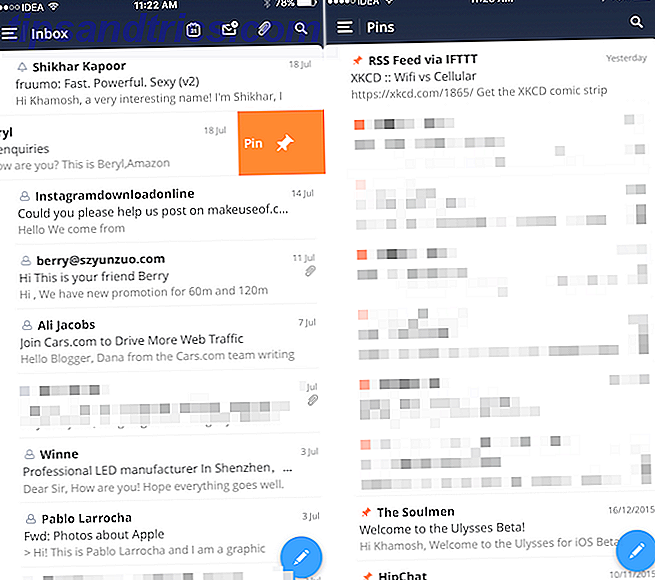
Eine weitere Möglichkeit, mit E-Mails umzugehen, besteht darin, wichtige E-Mails zu pinnen. Sie können dies durch Wischen Gesten oder beim Lesen der E-Mail tun. Fixierte E-Mails sind über die Seitenleiste zugänglich und können als Widget auf dem Startbildschirm der App hinzugefügt werden.
6. Intelligenter Posteingang ist anpassbar
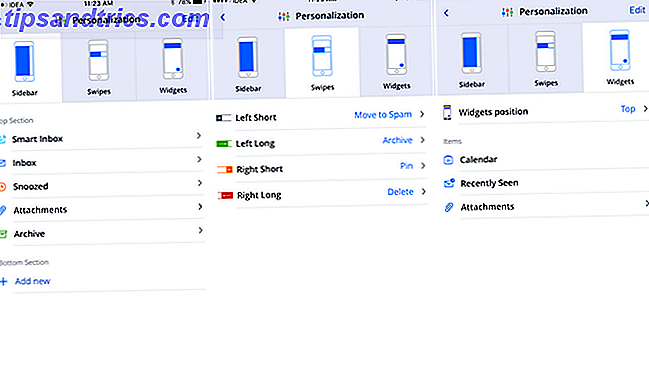
Mit Spark können Sie das Inbox-Erlebnis anpassen, sodass Sie genau so arbeiten können, wie Sie möchten. Im Abschnitt "Personalisierung" in den Einstellungen finden Sie drei Abschnitte: Seitenleiste, Swipes und Widgets.
Im Seitenleistenabschnitt können Sie weitere Verknüpfungen hinzufügen, wie z. B. einen intelligenten Ordner oder "Zuletzt gesehen".
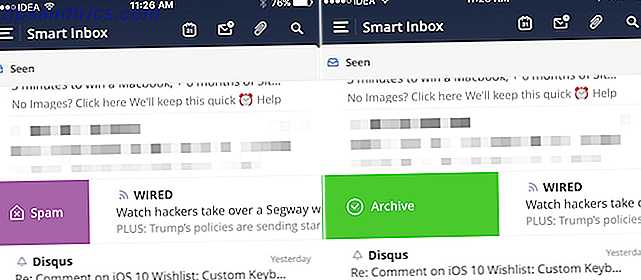
Spark verfügt über vier anpassbare Swipe-Gesten für jedes Listenelement - kurze und lange Swipe-Gesten für beide Kanten der Liste.
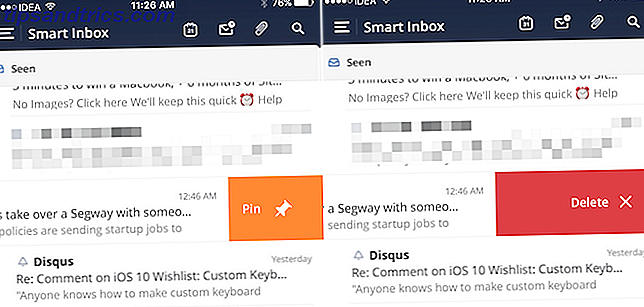
Im Abschnitt Widgets können Sie weitere Abschnitte zum Startbildschirm hinzufügen. Das Hinzufügen eines Abschnitts für Anhänge zum Beispiel kann sehr nützlich sein.
7. Einfach mit mehreren Signaturen umgehen
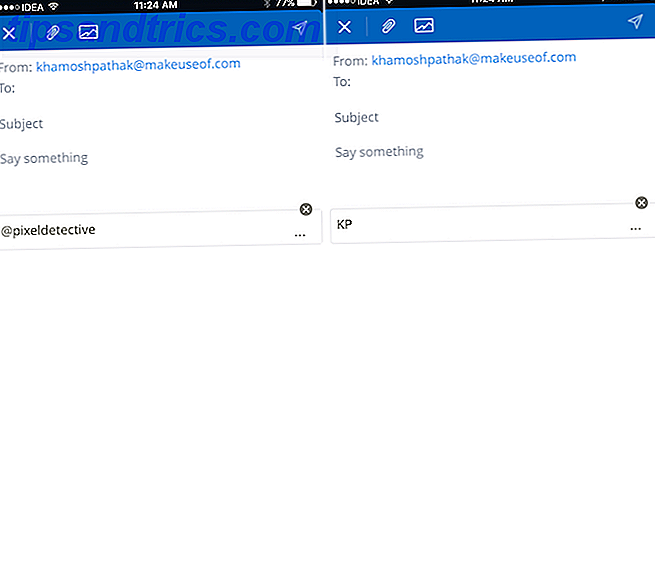
Spark kann erkennen, wenn Sie verschiedene Signaturen verwenden 7 Tipps zum Erstellen der perfekten professionellen E-Mail-Signatur 7 Tipps zum Erstellen der perfekten professionellen E-Mail-Signatur Wir haben eine Menge darüber geschrieben, wie man wie ein Profi per E-Mail versendet . Hier erfahren Sie, wie Sie die perfekte professionelle E-Mail-Signatur einrichten. Lesen Sie mehr, und Sie werden aufgefordert, sie zu speichern. Sie sollten das tun, weil Spark es wirklich leicht macht, zwischen allen gespeicherten Signaturen zu wechseln. Sie können weitere Signaturen aus den Einstellungen hinzufügen (es akzeptiert auch HTML-Eingaben).
Wenn Sie eine E-Mail schreiben, können Sie einfach zwischen mehreren Signaturen wischen. Ein weiterer Zeitsparer.
8. Spark integriert mit beliebten Tools
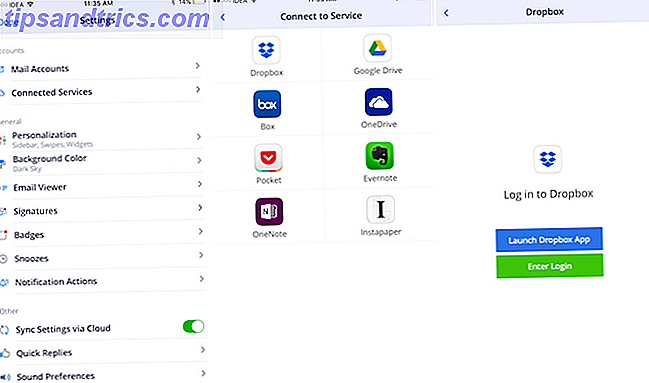
Spark ermöglicht die Verbindung mit Diensten wie Dropbox, Google Drive, Evernote, Pocket und mehr. Sie können problemlos Anhänge hinzufügen, die in Ihrem Dropbox-Konto gespeichert sind. 5 Brillante Dropbox-Apps, die Sie nicht kennen mussten 5 Brillante Dropbox-Apps, von denen Sie nicht wussten, dass Sie sie benötigen Viele von uns verwenden nur die Standard-Dropbox-App und sonst nichts. Drittanbieter-Entwickler haben einige fantastische Dropbox-Tools entwickelt, die jeder Benutzer kennen sollte. Lesen Sie mehr und exportieren Sie den E-Mail-Inhalt direkt in eine Notiz in Evernote So verwenden Sie Evernote als Projektmanagement-Tool So verwenden Sie Evernote als Projektmanagement-Tool Evernote bietet mehr als nur Notizen. Unabhängig vom Chaos können Sie Evernote in ein Projektmanagement-Tool verwandeln. Lassen Sie uns sehen, wie Sie es verwenden können, um auf Ihren Projekten zu bleiben. Weiterlesen . All dies, ohne jemals die App verlassen zu müssen.
9. Synchronisieren Sie Accounts und Einstellungen mit iCloud
Spark synchronisiert Ihre verbundenen Konten, benutzerdefinierten Einstellungen und Signaturen mit iCloud Better Than iCloud? 6 überlegene Cloud-Dienste für Apple-Nutzer besser als iCloud? 6 Überlegene Cloud-Dienste für Apple-Nutzer In gewisser Weise machen die Dinge, die Apple zu einem so großartigen Hardware- und Software-Unternehmen machen, in der Cloud einen schlechten Eindruck. Weiterlesen . Dies macht es sehr einfach, zwischen Geräten umzuschalten oder wenn es Zeit ist, ein neues Gerät einzurichten.
Die Synchronisierung ist zuverlässig und schnell. Bei meinen Tests wurden Änderungen mit Swipe-Gesten auf dem iPhone sofort auch auf dem Mac aktualisiert. Die Sync-Engine arbeitet zuverlässig für normale E-Mail-Aufgaben wie das Archivieren und Fixieren von E-Mails (viel besser als die Apple Mail App).
10. All die kleinen Freuden
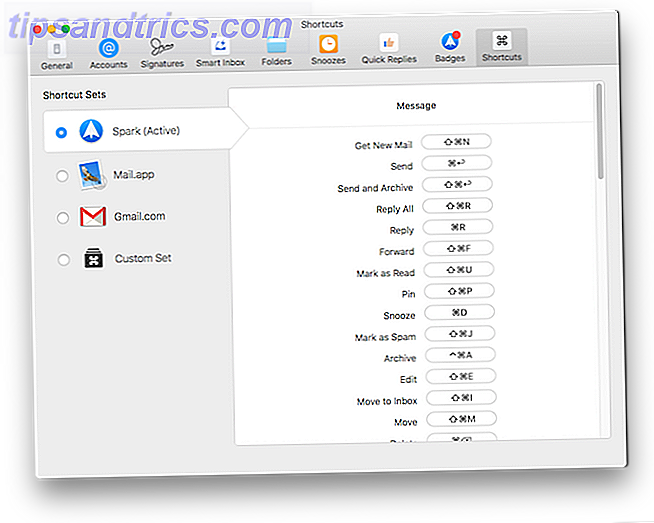
Spark ist mit kleinen durchdachten Funktionen gefüllt:
- Touchbar-Unterstützung So erhalten Sie die neue Touch Bar auf einem alten MacBook kostenlos So erhalten Sie die neue Touch Bar auf einem alten MacBook kostenlos Möchten Sie die neue Touch Bar des neuen MacBook kostenlos testen? Dafür gibt es eine App (oder zwei). Lesen Sie mehr auf dem Mac.
- Farbcodierungsoption für mehrere Konten
- Apple Mail und Google Mail-Voreinstellungen für Tastaturkürzel So erstellen Sie eine Tastaturkürzel für jeden Mac-Menüelement So erstellen Sie eine Tastaturkürzel für jedes Mac-Menüelement Gibt es keine Tastaturkürzel für etwas, das Sie regelmäßig tun? Das ist nervig, aber hier sind die guten Nachrichten: auf Ihrem Mac können Sie leicht eins hinzufügen, ohne dass Sie zusätzliche Software benötigen. Weiterlesen .
- Schöne und klare Visuals für Kalendereinladungen.
Laden Sie Spark für Ihr iPhone oder iPad herunter oder holen Sie es sich kostenlos aus dem Mac App Store auf Ihren Mac und machen Sie es noch heute!
Machen Sie das Beste aus den Tools
Spark bietet Ihnen die Tools, um mit E-Mails umzugehen. Wie Sie sie verwenden, hängt von Ihrem Workflow ab. Wenn Sie eine Inbox sind Zero 5 iPhone Apps, die Ihnen helfen, den Posteingang zu erreichen Zero 5 iPhone Apps, die Ihnen helfen, den Posteingang zu erreichen Zero Struggling, um den Posteingang zu erreichen Zero wie der Rest von uns? Diese fünf iPhone-Apps können Ihnen dabei helfen. Lesen Sie mehr Art von Person, verwenden Sie die Swipes, um Ihren Posteingang schnell zu organisieren. Pin die wichtigen E-Mails, so dass Sie zu ihnen zurückkehren können. Und denken Sie daran, dass doof E-Mails immer wieder kommen!
Derzeit ist Spark die einzige kostenlose plattformübergreifende App mit Feature-Parität. Aber wenn Sie etwas anderes suchen - etwas funktionsreicher - schauen Sie sich Newton oder Airmail an. Beide haben Kunden für Mac und iPhone und sie sind mit leistungsstarken Funktionen wie Rückgängig Senden, E-Mail-Planung, Aktionsbibliotheken und so weiter gefüllt.
Welche E-Mail-Apps verwenden Sie auf Ihrem iPhone und Mac? Wie sieht Ihr E-Mail-Workflow aus? Teilen Sie uns in den Kommentaren unten.



